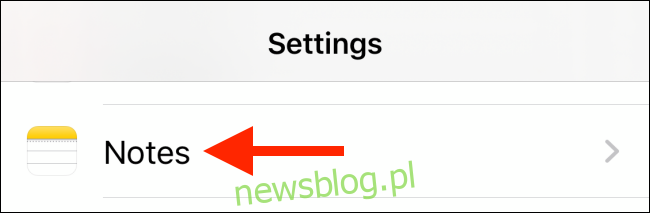Apple Notes jest jednym z plików najlepsze aplikacje do notowania dla użytkowników iPhone’a, iPada i Maca. Pozwala zabezpieczyć notatki za pomocą hasła, ale co, jeśli zapomniałeś danych logowania do Apple Notes? Oto jak zresetować zapomniane hasło Apple Notes.
Twoje hasło Apple Notes jest niezależne od konta iCloud i hasła urządzenia. Jeśli zapomnisz hasła Apple Notes, Apple nie może pomóc Ci odzyskać dostępu do notatek.
Możesz zresetować hasło Apple Notes. Jeśli masz Touch ID lub Face ID połączone z Apple Notes, sugerujemy najpierw wykonanie kopii zapasowej zawartości dostępnych zablokowanych notatek.
Po zresetowaniu hasła nie odzyskasz dostępu do starych notatek, ale pozwoli ci to zablokować notatki w przyszłości. Jeśli w dowolnym momencie pamiętasz stare hasło, możesz przejść do starej notatki i wprowadzić stare hasło, aby je odblokować. Apple Notes da ci opcję zaktualizowania notatki do nowego hasła.
Jak zresetować zapomniane hasło Apple Notes na iPhonie lub iPadzie
Znajdziesz opcję resetowania hasła do Apple Notes w aplikacji Ustawienia na iPhonie lub iPadzie. Otwórz aplikację Ustawienia i przejdź do sekcji „Notatki”. Użyj wbudowanej funkcji wyszukiwania Spotlight firmy Apple, jeśli nie możesz znaleźć aplikacji Ustawienia na swoim urządzeniu.
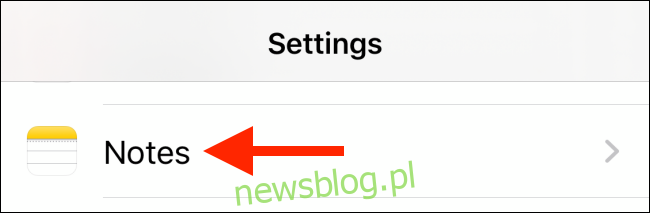
Tutaj wybierz opcję „Hasło”.
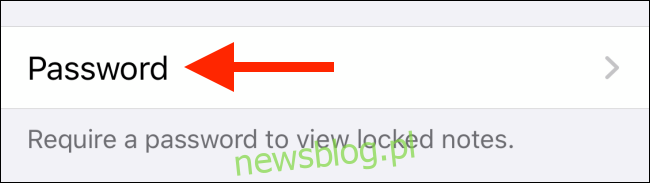
Ponieważ zapomniałeś hasła, musisz użyć funkcji „Resetuj hasło”. Jeśli chcesz po prostu zmienić hasło, kliknij „Zmień hasło”.
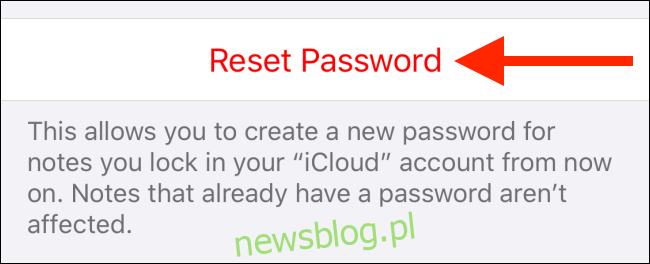
Podczas próby zresetowania hasła Apple Notes musisz uwierzytelnić się za pomocą hasła Apple ID. Wpisz hasło i kliknij „OK”.
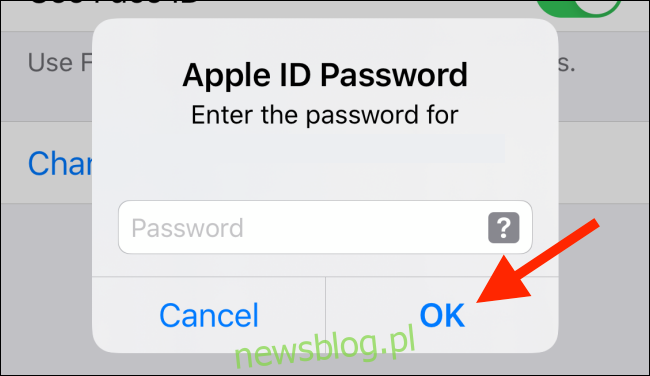
W wyskakującym okienku potwierdź, że chcesz zresetować hasło, klikając „Resetuj hasło”.

Teraz przejdziesz do ekranu „Ustaw hasło”. Tutaj wprowadź nowe hasło i zweryfikuj je. Powinieneś również dodać małą wskazówkę, aby móc łatwo ją odzyskać w przypadku ponownego zapomnienia hasła. Po wprowadzeniu szczegółów dotknij „Gotowe”.
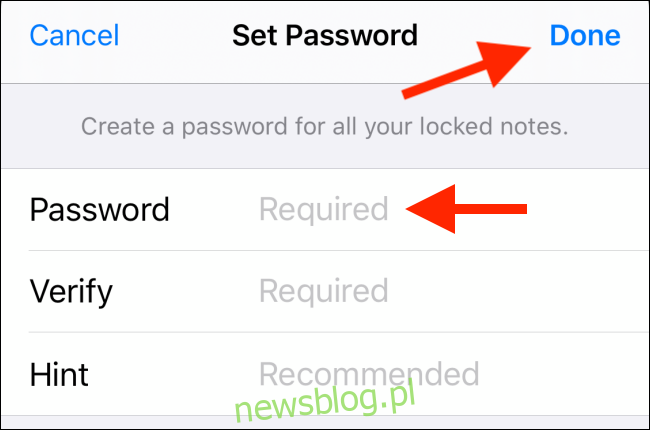
Jak zresetować zapomniane hasło Apple Notes na komputerze Mac
Jeśli jesteś przede wszystkim użytkownikiem komputera Mac, możesz także zresetować hasło Apple Notes na komputerze Mac.
Otwórz aplikację Notatki na komputerze Mac i kliknij opcję „Notatki” na pasku menu. Tutaj kliknij opcję „Preferencje”.
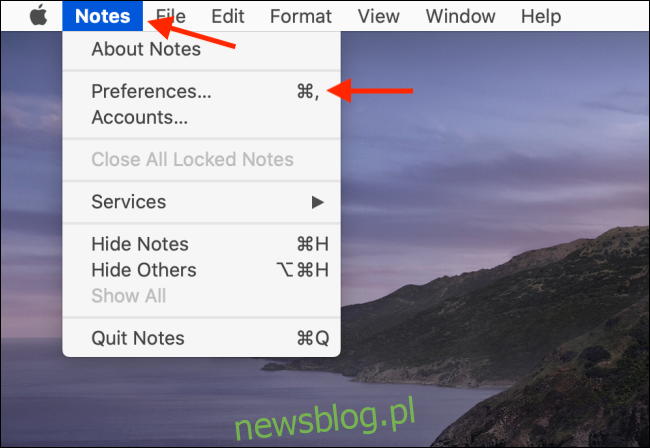
U dołu ekranu Preferencje znajdź sekcję „Zablokowane notatki”. Tutaj możesz wybrać lokalizację zablokowanych notatek, wskazując, czy są one częścią Twojego konta iCloud, czy są przechowywane lokalnie na komputerze Mac.
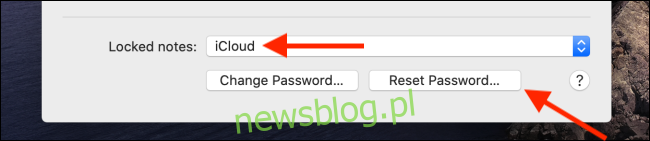
Aby zresetować hasło, kliknij „Resetuj hasło”.
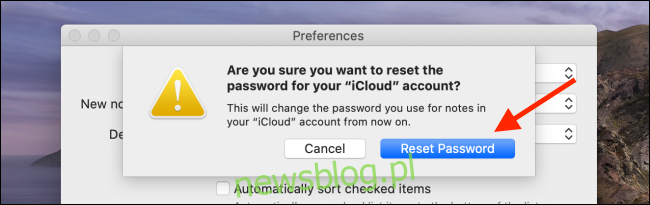
W wyskakującym okienku potwierdź, że chcesz zresetować hasło, klikając „OK”.

Aby się uwierzytelnić, wprowadź hasło Apple ID i kliknij „OK”.
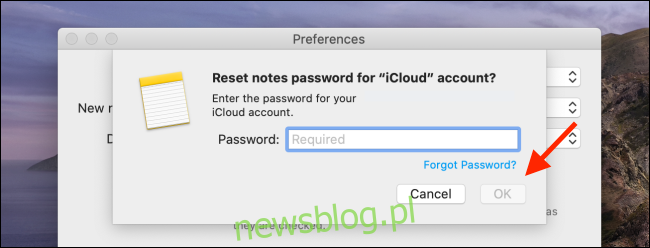
Aby zresetować hasło Notes połączone z kontem Apple ID, kliknij „Resetuj hasło”.
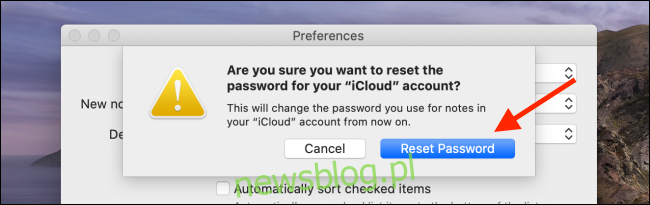
Na następnym ekranie wprowadź nowe hasło, zweryfikuj je i podaj wskazówkę, którą później zapamiętasz. Następnie kliknij „Ustaw hasło”.

Po zresetowaniu hasła Apple Notes możesz nadal blokować notatki poufnymi informacjami. Zapoznaj się z naszym przewodnikiem, aby dowiedzieć się, jak Apple Notes może pomóc uporządkować Twoje myśli.